寫這篇文章的目的首先是為讓自己以後再裝linux環境時候,不用再通宵google+百度,做個備忘錄,其次,給新入Linux環境的同學分享一點個人經驗,再高尚點的動機也算是想做為開源技術的傳播布道者。我在一開始,准備使用ubuntu,其實如果不是特別介意debian系和redhat系的區別完全可以裝ubuntu,在通用Linux命令和Shell腳本而言,尤其是做Java開發而言,其實二者差別不大,而且 ubuntu中文社區支持的更好,更適合個人機器安裝,但我這個人有點強迫症,所以堅持了redhat系的fedora,安裝的是fedora 20,這也就意味這很多時候,你遇到問題去百度+google得到的解決方案,是ubuntu下的時候,你需要自己去觸類旁通。
好了,廢話不多說,安裝fedora系統這個網上資料很多,不再累贅轉述。我安裝的fedora 20,安裝完成後是GNOME3的桌面,我後來嘗試了很多其他的桌面,如KDE、MATE,但最後還是覺得Cinnamon最好用。
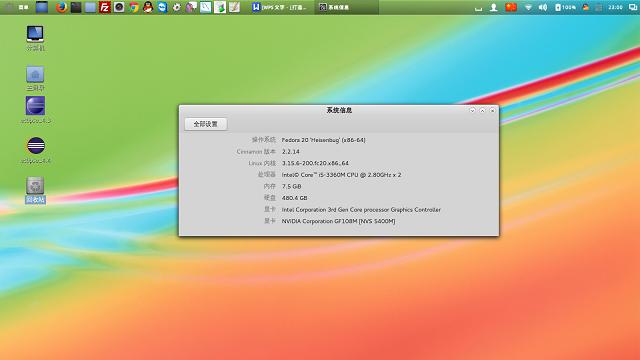
1、進入終端,運行 yum update,將你的系統升級到最新狀態,如果是第一次過程可能稍微有點漫長。完成之後最好重啟你的系統。
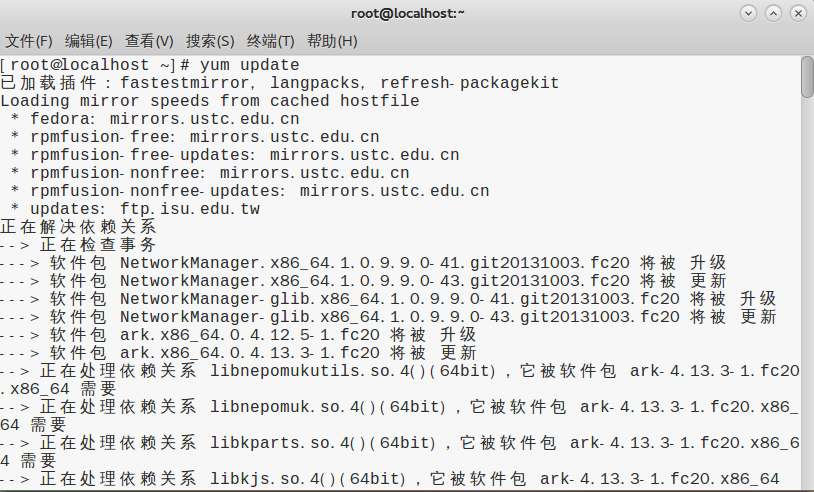
2、安裝系統優化工具,這個工具怎麼說呢,在GNOME3桌面環境下個人覺得是很重要的工具,因為GNOME3個人覺得還是太簡陋啦,你設置主題,設置桌面都需要用這個工具來完成,而使用Cinnamon桌面,在系統設置菜單中有完整的主題、桌面環境設置。
命令:sudo yum install gnome-tweak-tool
安裝完成後,在菜單中找到系統優化工具,裡面可以設置主題。可以安裝Shell擴展來選擇Shell主題包。
https://extensions.gnome.org/ 這個網站是 GNOME Shell Extensions的官方網站,你看中那個拓展只需要進入該shell插件詳細頁面,將安裝選擇單擊為ON就會自動安裝到你的系統當中,灰常方便。
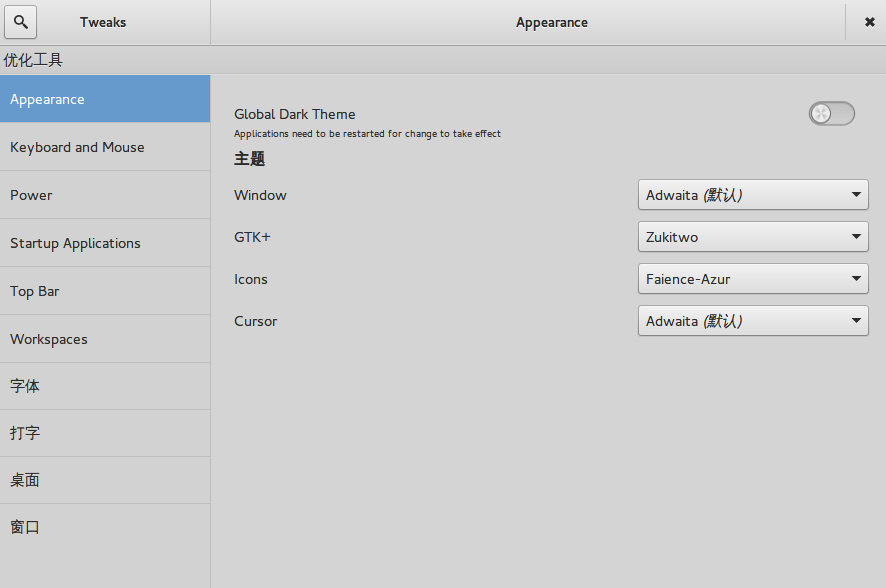
3、http://www.cnblogs.com/huiqin/p/3674847.html 參考這篇文章,我這裡借鑒了裡面的部分方法,安裝個FTP和安裝播放器,其余大家可以參考。安裝軟件源,文章中是安裝網易源,國內大部分的Linux源確實是網易的最快,但也不完全是,所以我個人建議安裝最快源就行,沒有必要指定網易源。命令如下:
sudo yum install yum-plugin-fastestmirror
另外flash插件也可以依照上面的步奏安裝,也可以去Adobe的官方網站下載,網站會根據你的系統自動下載適應的Linux插件包。
4、系統自帶的iBus輸入工具,個人覺得很難用,關鍵是聯想功能太差,如果你安裝的是ubuntu系統,那你有福了,因為搜狗和ubuntu合作,開發了ubuntu的搜狗輸入法,ubuntu的deb安裝格式,我嘗試將這個安裝包轉換成rpm的redhat系的安裝包,但是沒有成功。
Ps:*.deb debian Linux系統專有安裝包,轉化成RPM包,需要安裝軟件 alien,這個網上自己找安裝包吧,一般是tar.gz包,安裝方法就是./configure、make、makeinstall三步,我一般不大喜歡這樣的包,自編譯過程如果你的系統少了自編譯需要的依賴包,需要先裝依賴包。Alien安裝完成後,在終端通過如下命令轉化包:
sudo alien *.rpm *.deb generated
將deb包轉成rpm包,當然不是100%成功哦,當然alien軟件還有其它功能,rpm轉deb包,gz包轉rmp和deb包等,可以自己搜下相關資料學習下。
好,輸入法我安裝的是fcitx,安裝完成了之後,在輸入法選擇器中選擇fcitx就可以了,不需要卸載ibus,ibus有些依賴包,如果你對yum命令不是很熟悉的情況下,就不要貿然去刪軟件,這個和windows下完全是兩個概念,哥,曾經就是想卸載ibus結果把桌面都卸載啦,不得不重新安裝系統。Fcitx安裝命令:
yum install fcitx
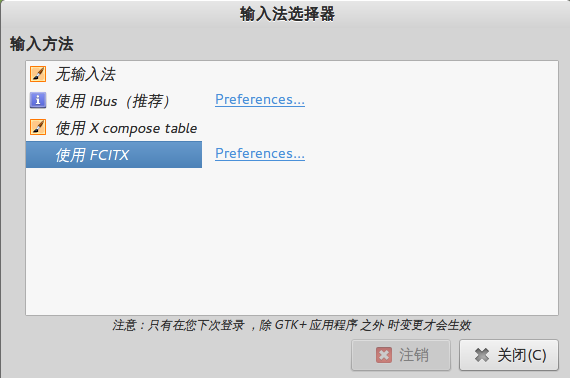
5、Linux系統一般默認安裝firefox浏覽器,執行yum update之後firefox浏覽器應該升級到最新版本,但是firefox浏覽器,帶有傳統的title bar 比較占空間,在firefox拓展附件中添加Hide Caption Titlebar Plus 附件,隱藏title,設置完成後,基本能達到隱藏title的目的,具體設置在完成安裝後,使用插件首選項自己可設置。
6、安裝C 語言編譯器,Linux下面很多軟件依賴GCC組件,尤其是cmake命令所需要的組件,安裝命令:
yum install gcc
7、渲染字體,盡管Linux對中文的支持已經灰常好了,但是和windows比起來確實是差了一點點,推薦一個組件,在Linux下使用MacOS的字體。我參考的是這篇文章http://www.cnblogs.com/liyongmou/p/3360839.html,就是使用Infinality來改變Linux字體渲染。
8、重點了,安裝Cinnamon桌面,這個是重點,命令:
yum groupinstall “Cinnamon Desktop”
安裝完成後,注銷或者重啟,在登錄界面輸入用戶名後,輸入密碼前,選擇使用的桌面,使用root每次默認是Gnome3桌面,使用用戶帳號,選擇一次後,下次默認就是登錄的桌面。
關於Cinnamon桌面的介紹,可以查看fedora系統的發行標記,在系統設置下面,查看系統發行標記,我的系統URL 是,
file:///usr/share/doc/fedora-release-notes/zh-CN/sect-Release_Notes-Changes_for_Developers.html#idm139961244204688
9、yum install kget 安裝下載工具,這個和KED桌面集成的下載工具,安裝了KDE桌面的會附帶安裝這個工具,當然Linux下還有其它下載bt工具,比如:Azureus,安裝命令
yum install azureus
不過,這些工具都比不上widnows下面的迅雷強勁。
10、安裝Chrome浏覽器
yum install chrome 安裝完成了之後,如果你是使用root帳號,直接運行chrome是會有問題的,chrome在root運行不起來,如果命令安裝不起來,則可以直接去google管網下載安裝,就像在widnows下去google.com安裝,chrome會自動判斷你的系統推送適合你的安裝包給你,安裝完成後,去 /usr/share/google chrome 右鍵屬性,在啟動欄後面加上 –user-data-dir後,就可以直接在root帳號下運行chrome浏覽器。
11、安裝支付寶插件,去支付寶官網下載aliedit插件,在chrome和firefox浏覽器下就可以運行支付寶了,當然,各大銀行的網銀是沒法用的,據說,全中國唯獨浦東發展銀行開發了linux版本網銀。當然網上有開源組件運行網銀的windows插件,但,我沒試過。
12、安裝QQ,使用社區上的wineqq,http://www.longene.org/forum/viewtopic.php?t=4700 參考這篇文章,當然,在安裝完成後,估計直接點擊QQ 圖標是跑不起來的,因為可能還會有依賴包。最好的辦法是在終端下執行命令
qq2013
回車後,會顯示啟動qq啟動的輸出信息,如果有錯會報出來,根據錯誤提示,缺少依賴軟件的話,就在google+百度搜下,安裝缺少的依賴軟件,再執行qq2013命令。一般來說是可以運行起來的,當然,為了這個我折騰近一個禮拜。在這裡感謝longene社區,是他們的無私奉獻,讓我們在Linux下運行起來了QQ,比起騰訊看重利益而停止 QQ For Linux 要偉大上無數倍,同樣感謝Wine開源組織,你們是偉大的,是真的技術漢子!
好了,寫到這裡,基本上娛樂環境就安裝完成了,其它的有需要的就自己摸索吧,有游戲需求的只能求助wine的商業版本CrossOver啦,當然游戲直接windows吧。接下來裝Office組件,一般來說,Linux桌面發行版安裝完成後,基本都會附帶LibreOffice。因為一直用的WPS和MS Office,所以不是特別喜歡LibreOffice環境。
13、去wps官網下載wps的rpm安裝包,直接安裝,安裝完了之後,估計會有字體的缺失提示,wps引用了一些windows下面的字體,基於版權wps不能直接將字體放入wps安裝包中,可以按照wps給出的提示步奏,將windows下的fonts copy到linux相關的文件夾下,再啟動wps就可以了。
14、安裝ultraedit,當然Linux自己也附帶了一些記事本,但我覺得還是ultraedit比較強大,有開發需求的同學可以使用這個,去官網下載rpm版本,當然是沒有破解的,需要免費的午餐,恐怕得費費周折了,我的目前還是試用版本,有找到好的方法同學,麻煩分享下。
PS:這裡順帶說下,windows下很多我們看似很簡單不起眼的免費軟件,是不是收費的我們都不關心,因為國人的破解能力是不用懷疑的。但,Linux下找破解版本就沒那麼容易了。我現在還在找Linux下SecureCRT&FX的破解版。
15、安裝郵件客戶端,如果你安裝KDE桌面,桌面環境會自帶安裝Kmail軟件,當然還有其它的軟件,我比較喜歡ThunderBird軟件,Mozilla旗下軟件,和firefox有很多拓展組件可以互用,直接使用命令行安裝:
yum install thunderbird
安裝完成後,這個是沒辦法最小化到托盤,郵件客戶端沒法最小化托盤是很嚴重的問題,哈哈,同firefox一樣在菜單拓展組件中在線安裝 MinimizToTray revived附加組件。重啟ThunderBird就可以實現最小化到托盤了。
好了,寫到這裡,基本上辦公環境就如此了,有更高需求的同學就需要繼續摸索了,接下來,我們要打造Java開發環境了。不做開發的同學可以繞道了。
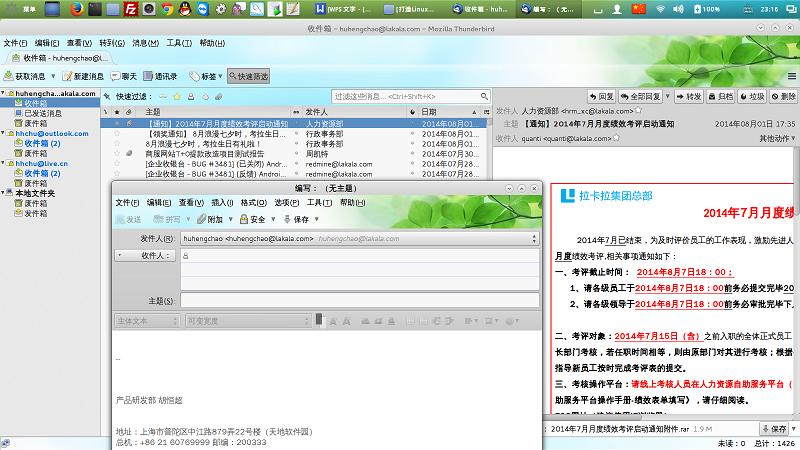
安裝MinimizToTray revived附件
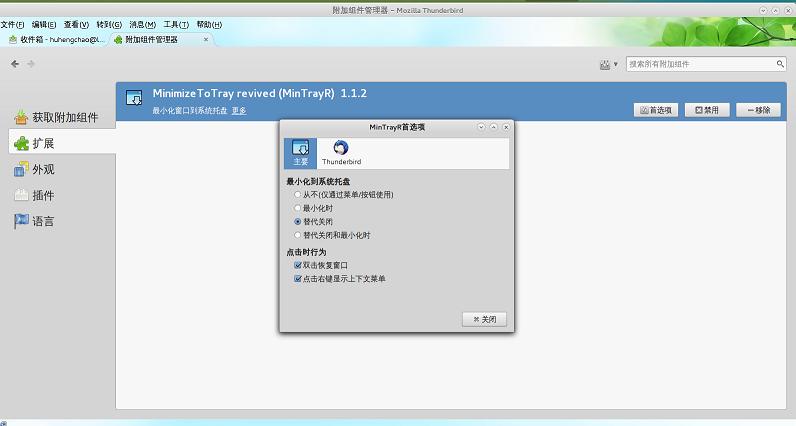
16、安裝Java JDK,fedora附帶安裝的OpenJDK,和JDK相比,它們遵從的協議是不一樣的,需要知道詳細區別的同學可以自己查閱下資料,Java開發肯定是安裝JDK。去java官網下載JDK包,我這裡下載的是1.7的tar.gz包,當然也可以下載rpm包,但是,我需要自定義路徑,所以自己下載tar包安裝。我將我的tar包解壓後放到/usr/java/jdk1.7.0_65/下面,然後修改環境變量。修改/etc/profile文件,在文件的最末尾加上如下內容,使用圖形化gedit或者vi命令都可以:
export JAVA_HOME=/usr/java/jdk1.7.0_65
export JRE_HOME=${JAVA_HOME}/jre
export CLASSPATH=.:$JAVA_HOME/lib/tools.jar:$JAVA_HOEM/lib/dt.jar
export PATH=${JAVA_HOME}/bin:$PATH
如果需要安裝多版本,可以借助alternatives工具來注冊不同版本,命令如下:
sudo update-alternatives --install /usr/bin/java java /usr/java/jdk1.7.0_65/bin/java 300
sudo update-alternatives --install /usr/bin/javac javac /usr/java/jdk1.7.0_65/bin/javac 300
sudo update-alternatives --install /usr/bin/jar jar /usr/java/jdk1.7.0_65/bin/jar 300
sudo update-alternatives --install /usr/bin/javah javah /usr/java/jdk1.7.0_65/bin/javah 300
sudo update-alternatives --install /usr/bin/javap javap /usr/java/jdk1.7.0_65/bin/javap 300
執行完之後執行alternatives命令選擇java版本
alternatives --config java
出現系統中現有的java版本,按照提示,輸入對應需要的編號,就可以使用相應的版本java。終端使用
java -version
查看當前的java版本。
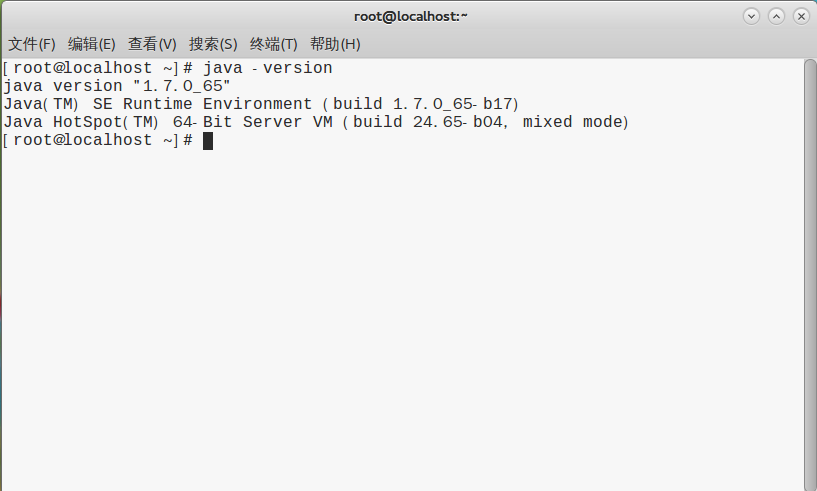
安裝alternatives的命令:
yum install alternavtives
如果沒有找到相應的軟件,可以搜索一下
yum search *alternavtives*
在結果中在執行anzhaung命令,一般來說就可以啦
17、安裝MySql服務端和客戶端,fedora下默認安裝的mariadb,這是MySql純正血統的一個分支,不是甲骨文公司的,當然我們還是需要安裝甲骨文版本的MySQL,至於它們之間的恩恩怨怨,有興趣的同學可以自己去查閱下,或者《高性能MySQL》這本書中也有詳細的介紹。執行MySql 安裝命令:
yum -y install mysql && yum -y install mysql-server
在安裝的過程中如果有錯,或者報mysql和mariadb組件沖突,可以使用yum -y remove組件來卸載相關沖突的組件。安裝完成後,啟動MySQL服務:
systemctl start mysqld.service
使用mysqladmin -u root password "newpwd"命令來設置MySql帳號密碼。
使用 mysql -u root -p xxx來登錄mysql,到這裡我們還是在命令行下執行操作,安裝甲骨文公司提供的workbench軟件來達到圖形化操作MySql的目的,去甲骨文官網下載workbench rpm安裝包,直接安裝就行。
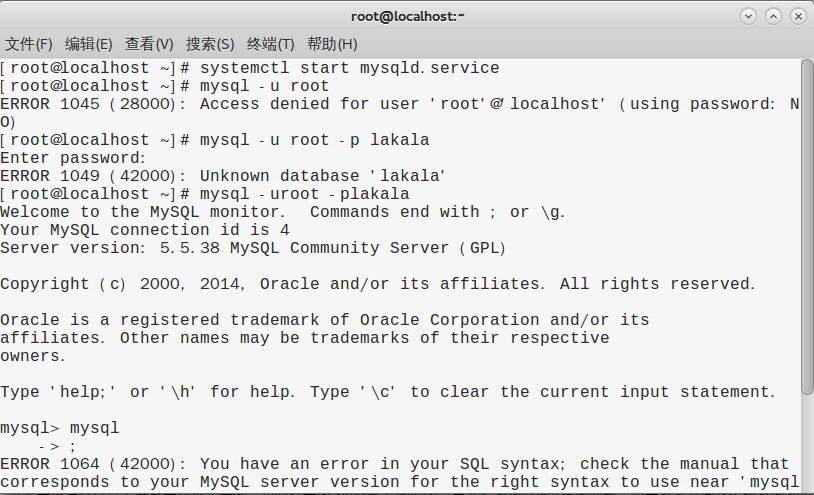
18、安裝SQLDeveloper軟件來管理MySQL和Oracle軟件,Oracle服務端較為龐大,這裡就不做安裝,甲骨文提供了很好的Linux Oracle運行安裝環境,比較簡單。
下載SQLDeveloper rpm安裝包,安裝完成後估計點擊圖標是跑不起來的,也同樣是因為root帳號的原因,最開始我懷疑的JDK的問題,但是反復查閱這個版本的Sqldeveloper JDK要求和自己的JDK版本信息,沒有錯誤,費了九牛二虎之力,在oracle官網找到解決方法:
https://community.oracle.com/thread/2559937?start=0&tstart=0,是英文內容,解決的是ubuntu下面的狀況,解決fedora也一樣,具體做法就是在/opt/sqldeveloper/sqldeveloper.sh文件中加入
unset -v GNOME_DESKTOP_SESSION_ID
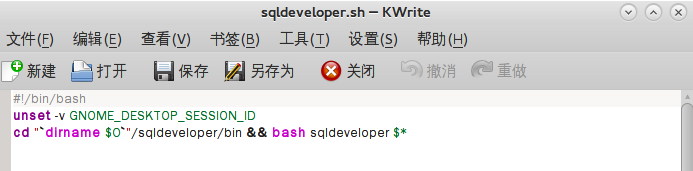
PS: 如果在Linux下你點擊某個程序的圖標等了半天沒反應,可以在終端下輸入命令啟動,終端會將整個啟動過程信息輸出,有錯誤信息也可以看得很清楚,根據錯誤提示,一步步解決,一般來說都是少了運行需要的依賴包,根據提示,安裝缺少的軟件就可以了。我就是用這樣的方法解決了QQ和Sqldeveloper的問題的。
SQLDeveloper默認只能鏈接Oracle數據庫,可以通過添加mysql-connector-java-5.1.31.jar. 達到可以鏈接MySql數據庫的目的,我個人比較喜歡Mysql數據庫,具體操作oracle官網下載mysql-connector-java-5.1.31.jar包,再打開SQLdeveloper,在工具下面數據庫選項中添加這個jar包,再在鏈接界面中就可以看到MySql的鏈接選項。
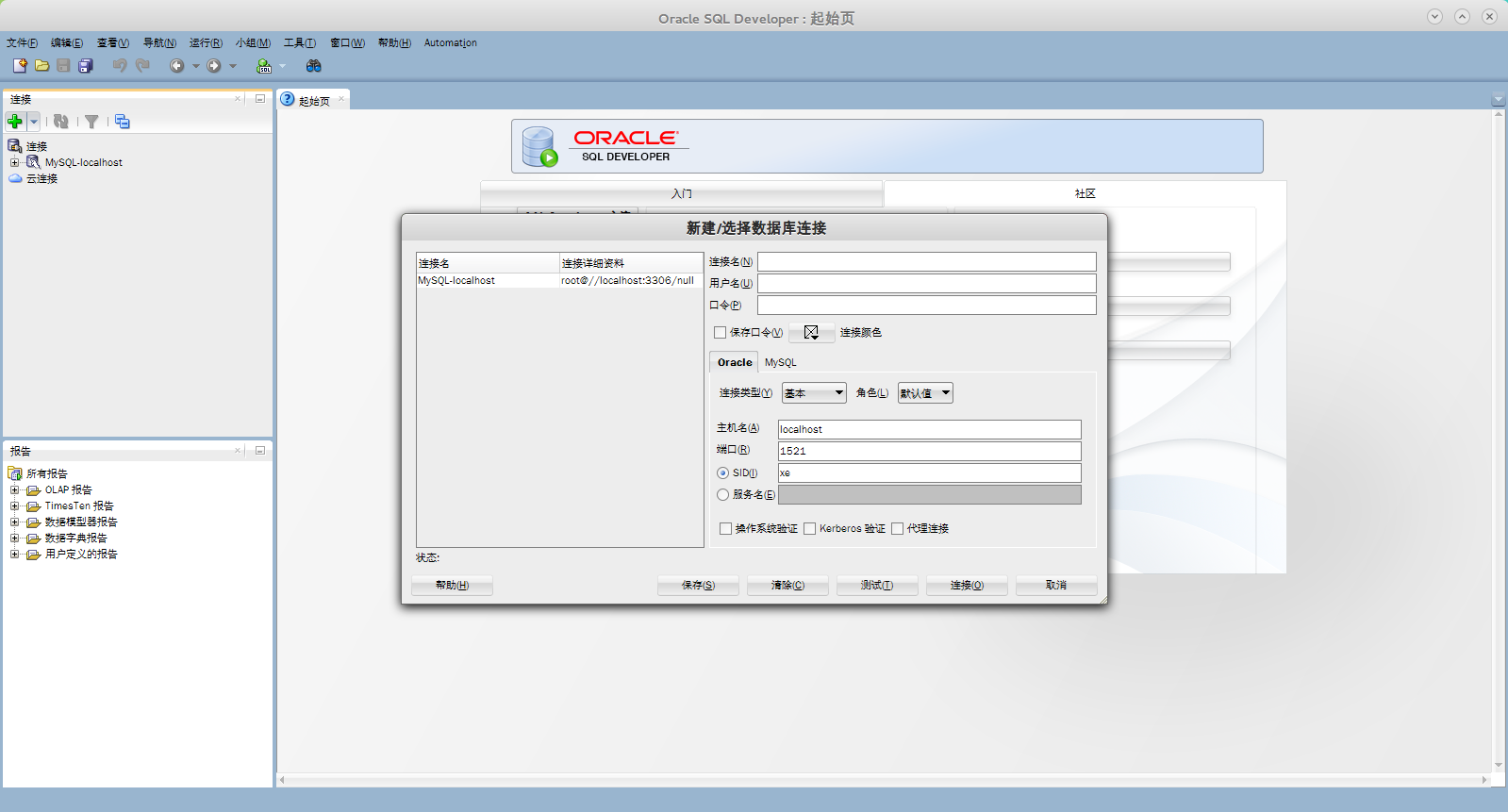
19、安裝eclipse,哈哈,這個東西很可愛,不用多說去eclipse官網下載相應的版本,我下載的是4.3和4.4兩個版本,eclipse安裝很方便,壓縮包解壓後直接運行包中的eclipse啟動器。當然我將兩個包解壓放入/opt/xxx下面,根據你的需要建立相應的文件夾。
在桌面創建eclipse啟動器,選擇圖標和啟動路徑,就灰常漂亮啦!
20、安裝tomcat,哈哈,這個就更爽了,去apache官網下載相應的版本,當然也可以下載多個tomcat版本,只是在運行的時候,注意端口不要沖突啦,這個是具體技術內容,這裡不做累贅復述了。我將解壓目錄放在/opt/local/tomcat_xx下面
21、安裝maven,eclipse中4.3和4.4版本都附帶了maven插件,如果你是用maven命令行管理項目和編譯項目,就需要安裝maven軟件了,maven同樣在apache官網下載對應的包,我將文件夾放入 /opt/local/maven_xxx下面。配置maven路徑,同樣在環境變量中鍵入maven_home路徑,具體操作和java jdk配置類似,/etc/profile文件最後面加上,使用gedit和vi命令操作都可以:
MAVEN_HOME=/usr/local/apache-maven-3.2.2
export MAVEN_HOME
export PATH=${PATH}:${MAVEN_HOME}/bin
22、eclipse安裝svn插件,在eclipse Help菜單下 installed new software 下面安裝SVNPlugin插件,需要訪問SVNPlugin插件的官網,找到Update地址,才好安裝。
SVNPlugin和SVN不是一回事兒,官網地址:
http://subclipse.tigris.org/servlets/ProjectProcess?pageID=p4wYuA
23、SVN 的安裝就比較簡單,去SVN 官網下載SVN rpm包,直接安裝就行,我一直想找能不能像widnows下那樣右鍵菜單操作svn,但似乎沒那麼容易,還在摸索中,svn在linux下只能通過命令行了,其實也很簡單,常用的主要是checkout、update、commit幾個命令,google+baidu可以看到鋪天蓋地的資料。
24、最後Teamviewer軟件,遠程神器,tv可以去官網下載rpm包,tv是對windows下的包加了wine殼子,用起來很方便,至少目前為止,我使用它控制自己辦公室機器很方便。其實把這個幫不在一個辦公室測試或者業務同事解決問題比較方便的軟件。
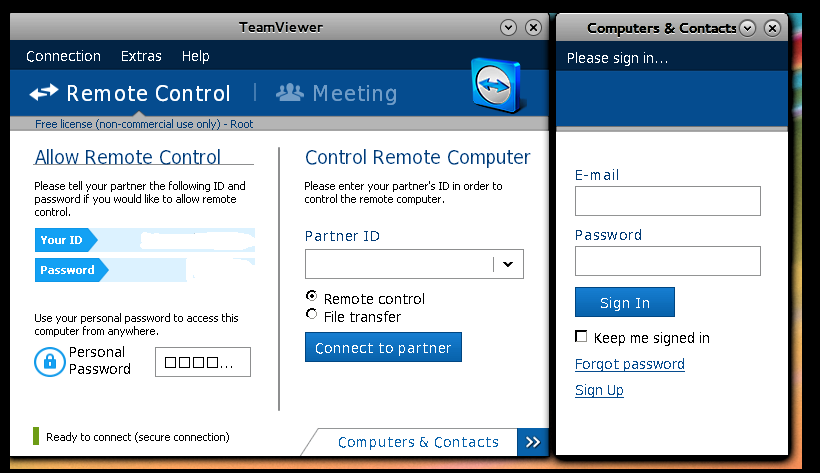
好了,確實有些累啦,到這裡java主要開發環境就搭建完成了,稱之為一流,也是自勉罷了。就此擱筆了,我還在學習的道路上,歡迎拍磚!晚了,明兒上班,早些休息。
http://www.cnblogs.com/aspnetdream/p/3889150.html